Om ettMicrosoft 365 program som Word eller Excel inte fungerar som det ska kan problemet åtgärdas om du startar om programmet ibland. Om den lösningen inte fungerar kan du försöka reparera programmet. När du är klar kan du behöva starta om datorn.
Hur du öppnar reparationsverktyget varierar beroende på operativsystem.
-
Högerklicka på Start-knappen

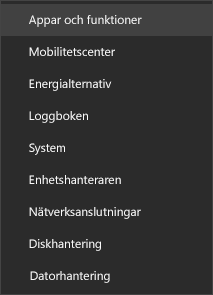
-
Välj den Microsoft Office-produkt du vill reparera och välj Ändra.
Obs!: Detta reparera hela Office-programpaketet även om det bara är ett program som du vill reparera, till exempel Word eller Excel. Om du har en fristående app installerad söker du efter programmet med namnet.
-
Beroende på typen av Office-installation (Klicka-och-kör eller MSI-baserad) visas följande alternativ för att fortsätta med reparationen.
Tips: Klicka-och-kör är den vanligaste installationstypen.
Följ anvisningarna för installationstypen:
Klicka-och-kör
I fönstret Hur vill du reparera Office-programmen? väljer du Onlinereparation > Reparera så att allt blir reparerat. (Det snabbare alternativet Snabbreparation är också tillgängligt, men det identifierar och ersätter bara skadade filer.)
MSI-baserad
Under Ändra installationen väljer du Reparera och klickar sedan på Fortsätt.
-
Följ anvisningarna på skärmen för att slutföra reparationen.
-
Högerklicka på Start-knappen (i det nedre vänstra hörnet) och välj Installerade appar på popup-menyn.
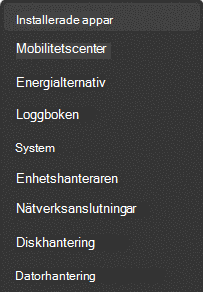
-
Välj den Microsoft Office-produkt du vill reparera, klicka på punkterna och välj Ändra.
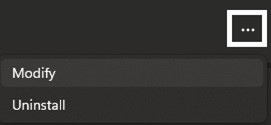
Obs!: Detta reparera hela Office-programpaketet även om det bara är ett program som du vill reparera, till exempel Word eller Excel. Om du har en fristående app installerad söker du efter programmet med namnet.
-
Beroende på typen av Office-installation (Klicka-och-kör eller MSI-baserad) visas följande alternativ för att fortsätta med reparationen. Följ anvisningarna för din typ av installation.
-
Klicka-och-kör
I fönstret Hur vill du reparera Office-programmen väljer duOnlinereparation > Reparera för att se till att allt blir åtgärdat. (Det snabbare alternativet Snabbreparation är också tillgängligt, men det identifierar och ersätter bara skadade filer.)
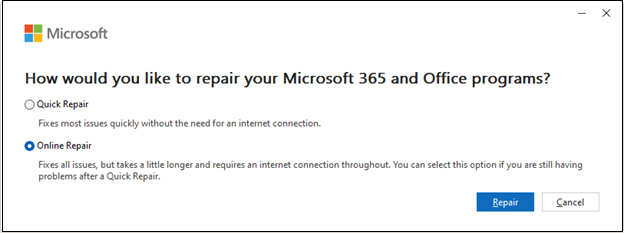
-
MSI-baserad
I fönstret Ändra din installation väljer du Reparera och klickar sedan på Fortsätt.
-
-
Följ anvisningarna på skärmen för att slutföra reparationen.











